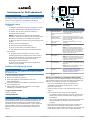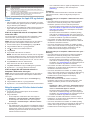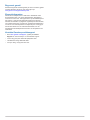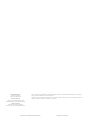Garmin Wi-Fi adapterset voor de watersport Guida d'installazione
- Tipo
- Guida d'installazione

Instruksjoner for Wi-Fi-adaptersett
MERKNAD
Les alle instruksjoner angående installering og konfigurering før
du fortsetter. Hvis det oppstår problemer, tar du kontakt med
Garmin
®
Product Support på www.garmin.com/support.
Nødvendig utstyr
• Inkludert:
◦ En Ubiquiti™ PicoStation™ M2 HP konfigurert av Garmin.
Du finner mer informasjon på http;//buy.garmin.com.
◦ En injektor som gir strøm via Ethernet (PoE) for
strømtilførsel til PicoStation
MERK: PoE-injektorer for likestrøm og vekselstrøm
medfølger, slik at du kan velge det som passer ditt behov.
Bruk bare én av disse når du installerer PicoStation.
◦ Én kabel og sikring for strømforsyning av likestrøms PoE-
injektor.
◦ Én skjermet Ethernet-kabel (grå)
◦ Én særskjermet Ethernet-kabel (grønn)
◦ Én kopler for det marine nettverket fra Garmin
◦ Én nettverkskabel for det marine nettverket fra Garmin
• Ikke inkludert:
◦ En kompatibel Garmin kartplotter med den nyeste
fastvareoppdateringen (inkludert på SD-kortet i settet).
Du finner mer informasjon om hvordan du oppdaterer
kartplotterens fastvare ved hjelp av SD-kortet, i
kartplotterens brukerveiledning.
◦ En Apple
®
iOS
®
eller Android™ enhet med gjeldende
Garmin program installert
Installere PicoStation på en båt
MERKNAD
Både PicoStation og PoE-injektoren må installeres på steder
der de ikke blir våte.
1
Monter PicoStation på båten.
2
Monter PoE-injektoren på båten.
3
Koble PoE-injektoren til strømtilførsel som vist i
ledningsdiagrammet.
4
Koble PoE-injektoren til PicoStation og kartplotteren som vist
i ledningsdiagrammet.
5
Påfør maritim tetningsmasse ved behov for å forsegle
kabelhull og mellomrom i panelet.
Trygg kompassavstand
10 cm (4 tommer)
Ledningsdiagram
MERKNAD
Hvis du feilkobler injektoren som gir strøm via Ethernet, kan du
skade enhetene på det maritime nettverket fra Garmin. Den
skjermede Ethernet-kabelen (grå) må være koblet mellom
PicoStation-porten og Ubiquiti PicoStation, og den skjermede
Ethernet-kabelen (grønn) må være koblet mellom Garmin
Network-porten til en enhet på det maritime nettverket fra
Garmin.
Nummer Enhet Tilkoblingstype
À
Ubiquiti PicoStation Kobles til PicoStation-porten på
Ä
ved hjelp
av den skjermede Ethernet-kabelen (grå).
Á
Apple iOS eller Android
enhet
Kobles trådløst til
À
.
Â
Kartplotter kompatibel
med det maritime
nettverket fra Garmin
kobles til Garmin Network-porten å
Ä
¨ved
hjelp av en kabel for det maritime nettverket
fra Garmin, den skjermede Ethernet-kabelen
(grønn) og kopleren
Æ
.
Ã
Skjermet Ethernet-
kabel (grå)
Kobles til PicoStation-porten på
Ä
og til
PicoStation.
Ä
Injektor som gir strøm
via Ethernet
Forsyner PicoStation med strøm via en
Ethernet-kabel.
MERK: Den skjermede Ethernet-kabelen
(grå) som er koblet til PicoStation-porten, må
bare kobles til PicoStation. Den skjermede
Ethernet-kabelen (grønn) som er koblet til
Garmin Network-porten, må bare kobles til
maritimt nettverk fra Garmin.
Å
Skjermet Ethernet-
kabel (grønn)
Kobler
Ä
til
Â
via
Æ
.
MERK: Ikke bruk denne kabelen til å feste
Ä
direkte til
Â
med mindre hele det maritime
nettverket er installert ved en plassering som
er beskyttet mot vær og vind.
Æ
Kabelkopler for
maritimt nettverk
Kobler den skjermede Ethernet-kabelen
(grønn) til en kabel for det maritime nettverket
fra Garmin.
MERK: Kopleren er nødvendig for å sikre en
vanntett tilkobling til kartplotteren.
Ç
Ledningskoblinger for
likestrøm
Se emnet om hensyn ved tilkobling av
likestrøms PoE-injektor (Hensyn ved
tilkobling av likestrøms PoE-injektor) for å få
detaljerte tilkoblingsinstruksjoner.
È
Strømkilde på 12–
24 VDC.
Hensyn ved tilkobling av likestrøms PoE-injektor
PoE-injektoren må være koblet til båtbatteriet på riktig måte for
å kunne tilføre enheten strøm. Når du kobler PoE-injektoren til
batteriet, må ta følgende hensyn med i betraktningen.
• Hvis det er nødvendig å forlenge strømkablene og
jordkablene, skal du bruke en ledning på 14 AWG
(0,20 mm²) eller større.
• Positiv spenning inn (VIN+) må være koblet til via en 1 A
sikring.
• Det er to positive VIN+-porter på POE-injektoren.
◦ For å tilføre enheten med strøm, må VIN+-portene være
koblet til den positive batteriterminalen. Begge portene
kan tilkobles.
◦ VIN+-porten som ikke brukes, kan brukes til å koble til en
ekstra strømkilde, for eksempel en reserveløsning
(valgfritt).
• Det er ikke nødvendig å koble til FG-porten. Enheten bør
ikke ha behov for ytterligere chassisjording i de fleste
installasjoner. Hvis du opplever interferens, kan du koble FG-
porten til båtens jord for vann får å unngå interferensen.
Januar 2014
190-01504-78_0D Trykt i USA

Portnavn Funksjon
VIN+ Positiv spenning inn. Enheten har to slike porter, du trenger bare å
koble til én av dem.
VIN- Negativ spenning inn. Begge VIN+-portene deler denne porten for
den negative spenningstilkoblingen.
FG Apparatjord. Dette er ikke nødvendig i de fleste installasjoner. Negativ
spenning inn må ikke kobles til denne porten. Du må bruke VIN--
porten for tilkoblinger for negativ spenning inn.
Tilkoblingshensyn for Apple iOS og Android
enhet
• Alle PicoStation er konfigurert med en unik SSID og et unikt
WPA Preshared Key (passord) Du finner SSID og Preshared
Key på etiketten på emballasjen.
• Du må laste ned og installere et maritimt Garmin program på
Apple iOS eller Android enheten før du kan kommunisere
med maritimt nettverk fra Garmin.
Koble til en Apple iOS enhet til en kartplotter i 7000-
serien eller eldre
Før du kan koble en Apple iOS enhet til en kartplotter i 7000-
serien eller eldre, må du konfigurere en IP-adresse som
enheten kan bruke til å koble til PicoStation.
MERK: Denne fremgangsmåten gjelder bare når du kobler en
Apple iOS enhet til en kartplotter i 7000-serien eller eldre.
1
På iOS enheten åpner du Innstillinger og velger Wi-Fi.
2
Velg PicoStation SSID-en, og angi passordet.
3
Velg ved siden av PicoStation SSID-en.
4
Velg Statisk.
5
Angi 172.16.1.10 i feltet for IP-adresse.
MERK: Hvis du kobler til flere iOS enheter, kan du angi flere
IP-adresser adskilt med komma. Du må endre det siste tallet
i hver ekstra IP-adresse til et tall som er høyere enn 10 men
mindre enn 255. For eksempel 172.16.1.20, 172.16.1.30 osv.
6
Angi 255.255.0.0 i feltet for Subnet Mask.
Dette sifferet må være likt for alle enhetene.
7
Velg Wi-Fi-nettverk for å lagre innstillingene og avslutte.
8
Gjenta trinn 1–7 for å legge til flere iOS-enheter.
Koble en Apple iOS eller Android enhet til en
kartplotter i 8000-serien eller nyere
MERK: Denne fremgangsmåten gjelder bare når du kobler en
Apple iOS eller Android enhet til en kartplotter i 8000-serien
eller nyere.
1
På iOS eller Android enheten åpner du Innstillinger og
velger Wi-Fi.
2
Velg PicoStation SSID-en, og angi passordet.
3
Gjenta trinn 1–2 for å koble til flere iOS eller Android enheter.
Bekrefte oppsett av iOS eller Android enhet
og tilgangspunkt
1
På iOS eller Android enheten åpner du det maritime
programmet fra Garmin.
2
Velg et alternativ:
• På en kartplotter i 7000-serien eller eldre velger du
Konfigurer > Kommunikasjon > Maritimt nettverk.
• På en kartplotter i 8000-serien eller nyere velger du
Innstillinger > Kommunikasjon > Maritimt nettverk.
3
Velg et alternativ:
• Hvis mobilenheten vises på listen over tilkoblede maritime
nettverksenheter på kartplotteren, er PicoStation installert
på riktig måte, enheten er konfigurert som den skal og det
maritime programmet fra Garmin kommuniserer med
maritimt nettverk fra Garmin.
• Hvis mobilenheten ikke er oppført på kartplotteren, utfører
du trinnene for feilsøking i disse instruksjonene
(Feilsøking).
Feilsøking
Hvis iOS eller Android enheten ikke er koblet til det maritime
nettverket fra Garmin, utfører du følgende prosedyrer for
feilsøking.
Apple iOS enhet på en kartplotter i 7000-serien eller eldre –
feilsøking
• Det er ikke sikkert at iOS enheten er koblet til PicoStation.
Når enheten er koblet til på riktig måte, vises SSID for
PicoStation på listen over Wi-Fi-nettverk på enheten.
◦ Det er ikke sikkert at iOS enheten er konfigurert på riktig
måte. Se Koble til en Apple iOS enhet til en kartplotter i
7000-serien eller eldre for å få instruksjoner for hvordan
du konfigurerer enheten.
◦ Det er ikke sikkert at PicoStation er installert på riktig
måte. Når de er tilkoblet på riktig måte, lyser lampen på
PicoStation. Se Ledningsdiagram for å få instruksjoner for
hvordan du installerer og kobler til PicoStation.
• Hvis enheten er koblet til PicoStation, men ikke vises på
kartplotteren, er det ikke sikkert at kartplotteren er koblet til
det maritime nettverket fra Garmin.
• Hvis du har kontrollert at PicoStation er installert på riktig
måte, at den mobile enheten er konfigurert på riktig måte og
enheten ikke er oppført på listen i kartplotteren, kan du
kontakte Garmin Product Support for å få hjelp.
Apple iOS enhet på en kartplotter i 8000-serien eller nyere –
feilsøking
• Det er ikke sikkert at iOS enheten er koblet til PicoStation.
Når enheten er koblet til på riktig måte, vises SSID for
PicoStation på listen over Wi-Fi-nettverk på enheten.
◦ Det er ikke sikkert at PicoStation er installert på riktig
måte. Når de er tilkoblet på riktig måte, lyser lampen på
PicoStation. Se Ledningsdiagram for å få instruksjoner for
hvordan du installerer og kobler til PicoStation.
• Hvis enheten er koblet til PicoStation, men ikke vises på
kartplotteren, er det ikke sikkert at kartplotteren er koblet til
det maritime nettverket fra Garmin.
• Hvis du har kontrollert at PicoStation er installert på riktig
måte, at den mobile enheten er konfigurert på riktig måte og
enheten ikke er oppført på listen i kartplotteren, kan du
kontakte Garmin Product Support for å få hjelp.
Android enhet – feilsøking
• Det er ikke sikkert at Android enheten er koblet til
PicoStation. Når enheten er koblet til på riktig måte, vises
SSID for PicoStation på listen over Wi-Fi-nettverk på
enheten.
◦ Innstillinger > Wi-Fi > Avansert > Automatisk bytte av
nettverk kan være aktivert. Hvis dette er aktivert, bør du
deaktivere Automatisk bytte av nettverk.
◦ Det er ikke sikkert at PicoStation er installert på riktig
måte. Når de er tilkoblet på riktig måte, lyser lampen på
PicoStation. Se Ledningsdiagram for å få instruksjoner for
hvordan du installerer og kobler til PicoStation.
• Hvis enheten er koblet til PicoStation, men ikke vises på
kartplotteren, er det ikke sikkert at kartplotteren er koblet til
det maritime nettverket fra Garmin.
• Hvis du har kontrollert at PicoStation er installert på riktig
måte, at den mobile enheten er konfigurert på riktig måte og
enheten ikke er oppført på listen i kartplotteren, kan du
kontakte Garmin Product Support for å få hjelp.
2

Begrenset garanti
Standard begrenset forbrukergaranti på ett år fra Garmin gjelder
for dette tilbehøret. Du finner mer informasjon på
www.garmin.com/support/warranty.html.
Eksportinformasjon
Garmin Wi-Fi-adapterne 010-11981-XX er klassifisert under
ECCN 5A992 under U.S. Export Administration Regulation's
Commerce Control List. Vær oppmerksom på at klassifikasjoner
kan endres. I henhold til amerikanske regelverk for eksport,
tilordner amerikanske myndigheter organisasjonen eller kunden,
som eksportør/importør, ansvaret for å fastslå rett klassifisering
for enhver vare ved tidspunktet for eksport/import. Avhengig av
kunden eller landet som er bestemmelsesstedet, kan det
amerikanske handelsdepartementet kreve en eksportlisens før
utsendelse.
Kontakte Garmins produktsupport
• Gå til www.garmin.com/support, og klikk på Contact
Support for å få informasjon om innenlandsk support.
• I USA: Ring (913) 397 8200 eller (800) 800 1020.
• I Storbritannia: Ring 0808 238 0000.
• I Europa: Ring +44 (0) 870 850 1241.
3

Garmin International, Inc.
1200 East 151st Street,
Olathe, Kansas 66062, USA
Garmin (Europe) Ltd.
Liberty House, Hounsdown Business Park
Southampton, Hampshire, SO40 9LR Storbritannia
Garmin Corporation
No. 68, Zhangshu 2nd Road, Xizhi Dist.
New Taipei City, 221, Taiwan (Republikken Kina)
Garmin
®
, Garmin-logoen og BlueChart
®
er registrerte varemerker for Garmin Ltd. eller tilhørende datterselskaper som er registrert i
USA og andre land. GMS™ er et varemerke for Garmin Ltd.
Apple
®
er et registrert varemerke for Apple Inc. iOS
®
er et registrert varemerke for Cisco Systems, Inc. brukt med lisens fra Apple Inc.
Ubiquiti™, PicoStation™ og AirOS
®
er varemerker for Ubiquiti, Inc.
© Garmin Ltd. eller tilhørende datterselskaper www.garmin.com/support
-
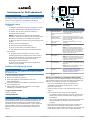 1
1
-
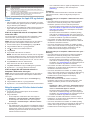 2
2
-
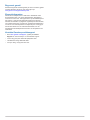 3
3
-
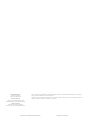 4
4
Garmin Wi-Fi adapterset voor de watersport Guida d'installazione
- Tipo
- Guida d'installazione
in altre lingue
Documenti correlati
-
Garmin Wi-Fi adapterset voor de watersport Guida d'installazione
-
Garmin Meteor™ 300 Audio System Guida d'installazione
-
Garmin GRID (Dispositivo remoto de entrada da Garmin) Istruzioni per l'uso
-
Garmin GWS 10 Manuale utente
-
Garmin VIRB® Ultra 30 with Powered Mount Manuale utente
-
Garmin NMEA 0183 Manuale utente
-
Garmin GPS 17x HVS NMEA 0183 Guida d'installazione